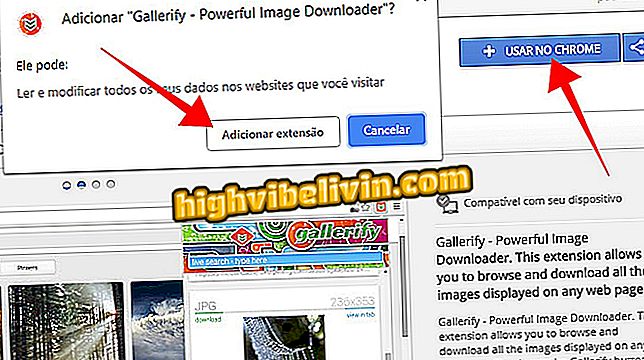Imprimarea documentelor pe un Chromebook
Chromebookurile sunt computere create pentru a lucra tot timpul conectat, dar, de asemenea, pentru a imprima documente offline. Cu toate acestea, notebook-urile cu sistem de operare Chrome funcționează cu imprimantele în mod diferit față de PC-urile Windows sau Mac.Acest lucru se datorează faptului că sistemul Google acordă prioritate echipamentelor înregistrate în Google Cloud Print, un serviciu de imprimare la distanță al unei companii care vă permite să utilizați imprimante de la distanță Wi-Fi, conectat la nor. Aflați cum să faceți copii fizice ale fișierelor de pe Chromebook.
Vedeți cum să monitorizați performanța Chromebookului și să evitați problemele

Creați o imprimantă fără fir pe Chromebook
Pasul 1. Mai întâi, trebuie să configurați o imprimantă în Google Cloud Print utilizând un computer standard Windows sau Mac - vedeți cum;
Pasul 2. După aceea, asigurați-vă că Chromebookul a obținut acces la imprimantă. În sistemul de operare Chrome, accesați setările;

Accesați setările pentru Chromebook
Pasul 3. Defilați la partea de jos a paginii și accesați setările avansate;

Activați setările avansate
Pasul 4. Gestionați Google Cloud Print;
Aplicație: Obțineți cele mai bune sfaturi și cele mai recente știri de pe telefon

Gestionați imprimantele
Pasul 5. Verificați dacă imprimanta configurată în Pasul 1 este disponibilă pentru utilizare;

Asigurați-vă că imprimanta dorită apare în listă
Pasul 6. Dacă nu, rețineți că trebuie să utilizați același cont Google în Cloud Print și Chromebook. Dacă totul funcționează bine, deschideți orice document pentru a testa și tipări cu comanda Ctrl + P;

Imprimați un document
Pasul 7. În ecranul de imprimare, faceți clic pe "Modificare" la destinația de imprimare;

Schimbați imprimanta
Pasul 8. Selectați imprimanta Google Cloud Print și imprimați documentul în mod normal.

Alegeți imprimanta în cloud
Ce este mai bine: notebook, ultrabook, MacBook? Comentariu cu privire la.